win7电脑要怎么设置电脑时间跟服务器同步
发布时间:2018-08-13 16:06:25 浏览数: 小编:yue
有用户反映,他的电脑时间不准确时,每次都通过手动来更新电脑时间,很烦人,其实,我们可以设置通过网络来自动让电脑更新时间。今天小编就来分享下如何让internet时间服务器让时间同步。
1.用鼠标单击电脑右下角时间显示处

2.选择“更改日期和时间设置”.
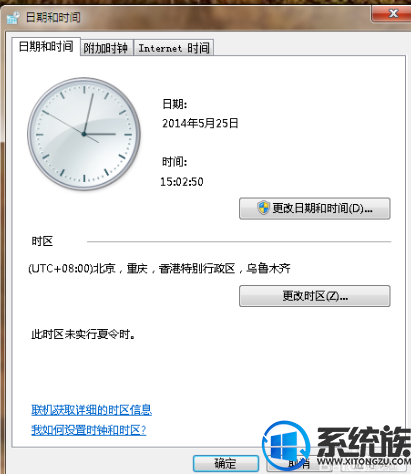
3.择“Internet时间”
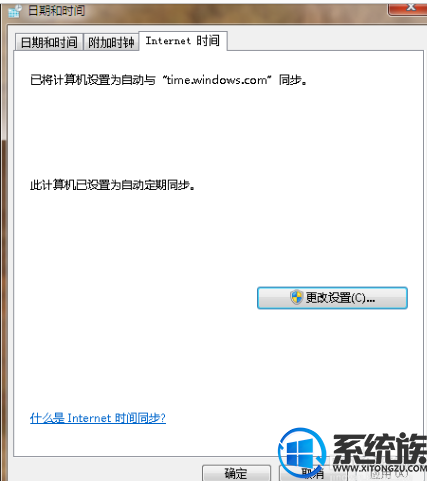
4.单击“更改设置”
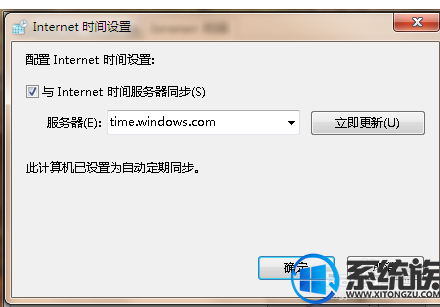
5.勾选“与Interner时间服务器同步” 然后选择服务器地址后,单击“立即更新”
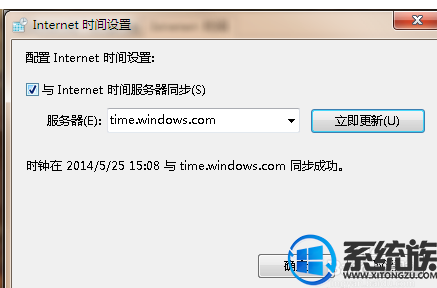
以上操作就可以让internet时间服务器时间同步,希望对你有所帮助。
1.用鼠标单击电脑右下角时间显示处

2.选择“更改日期和时间设置”.
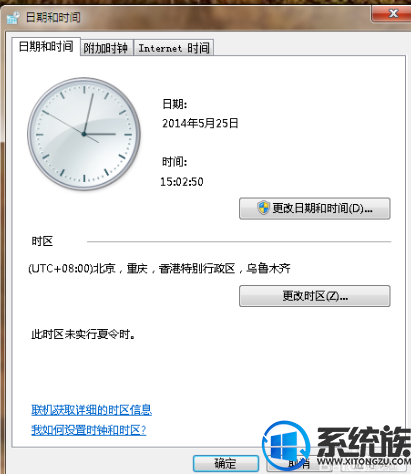
3.择“Internet时间”
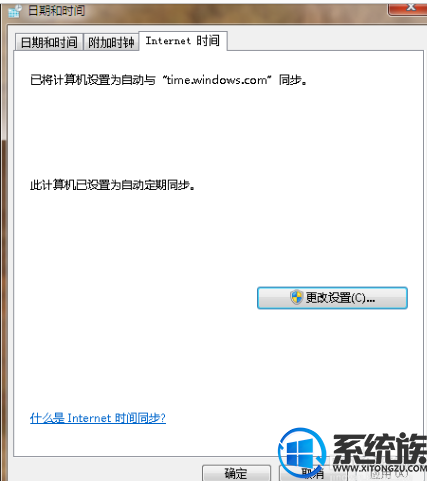
4.单击“更改设置”
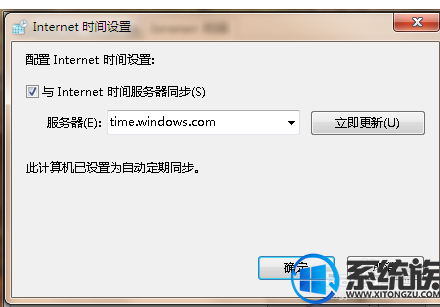
5.勾选“与Interner时间服务器同步” 然后选择服务器地址后,单击“立即更新”
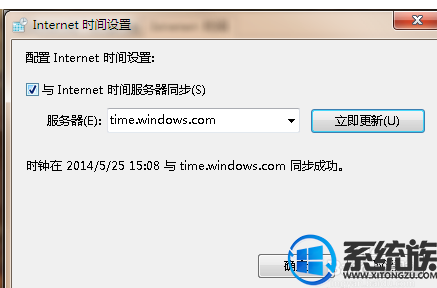
以上操作就可以让internet时间服务器时间同步,希望对你有所帮助。
上一篇: win7系统电脑磁盘因损坏怎么修复



















